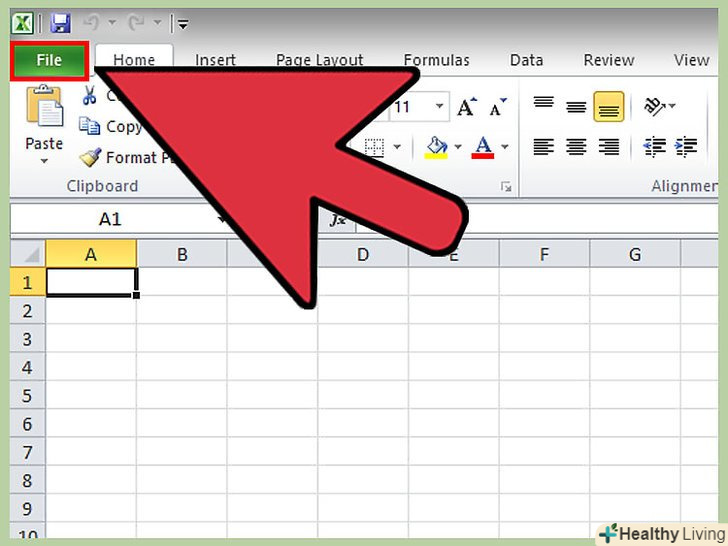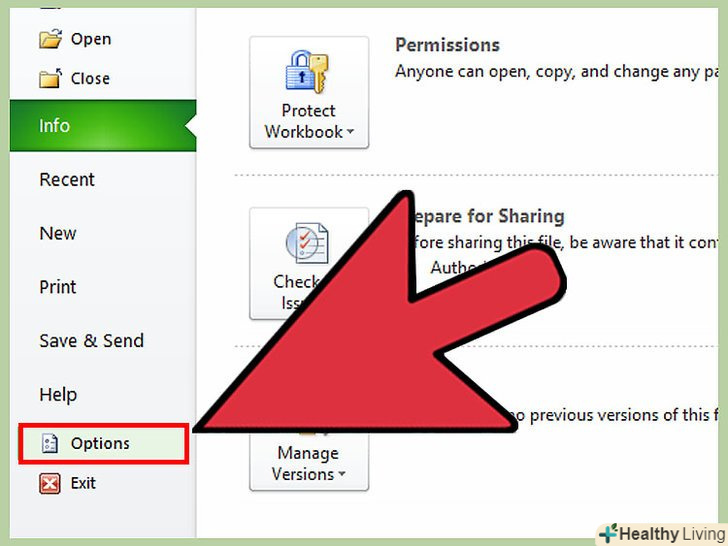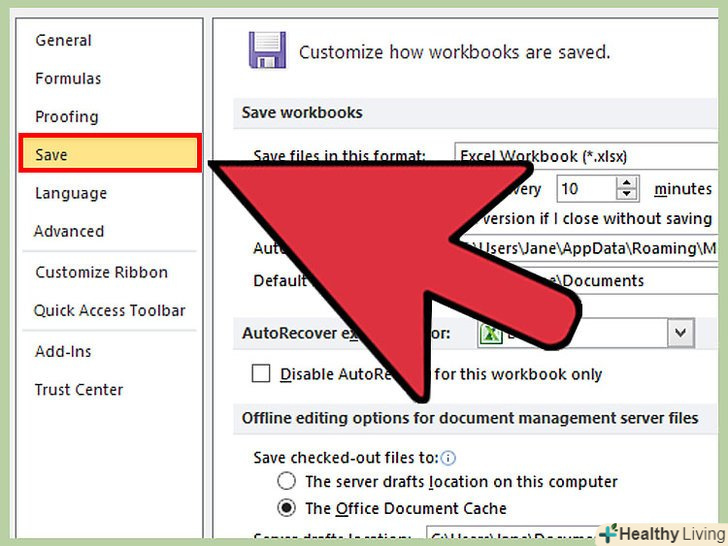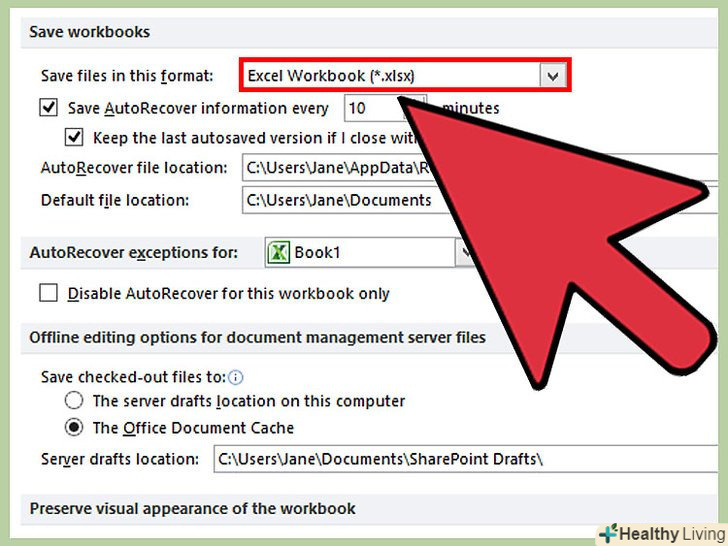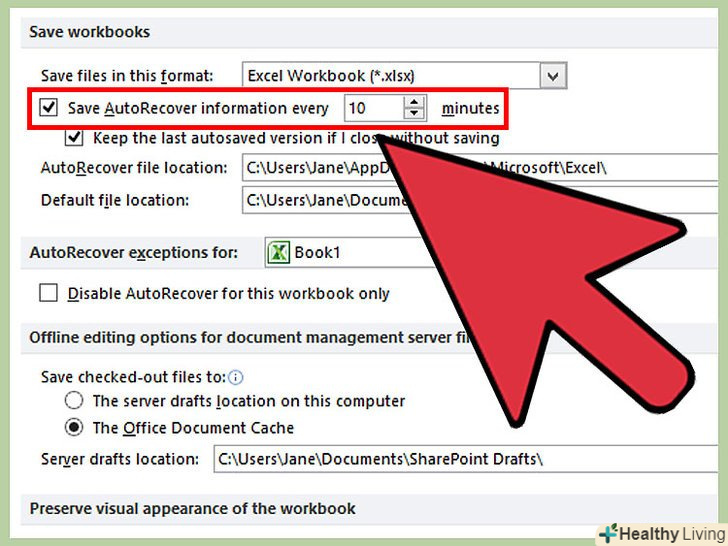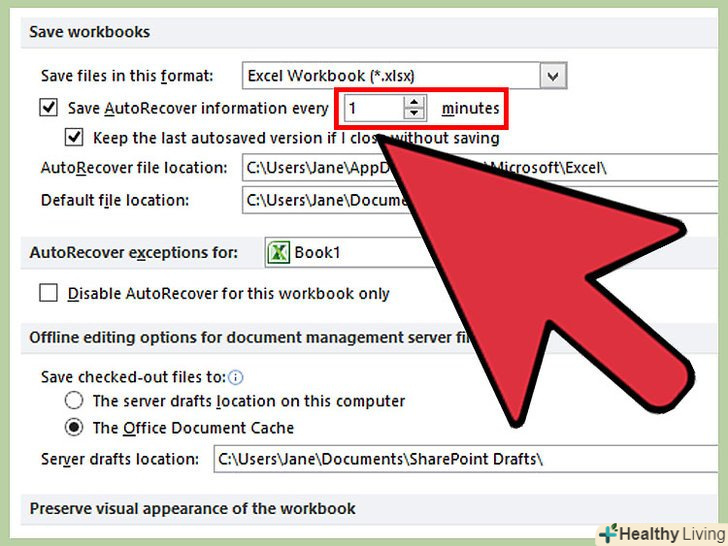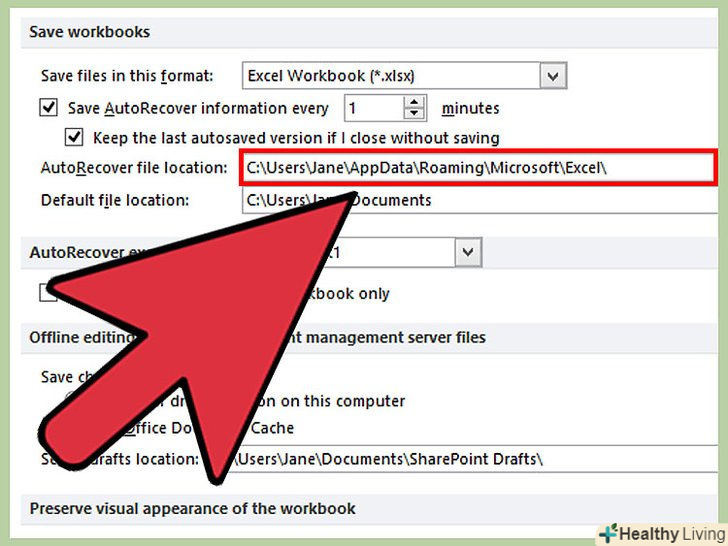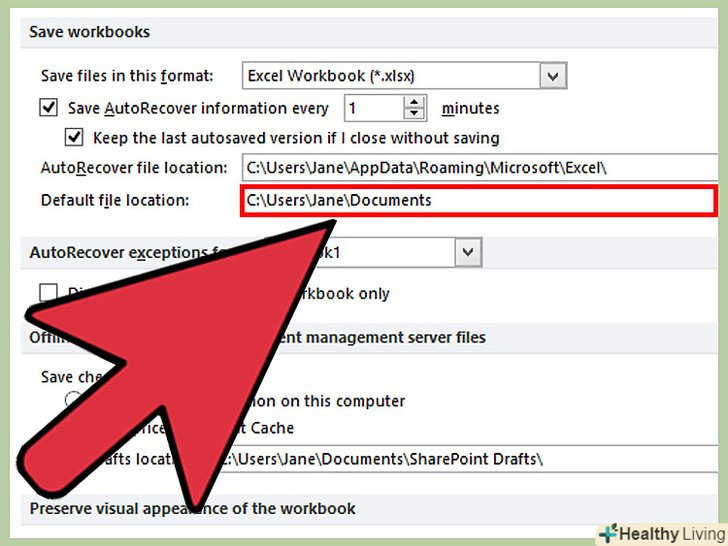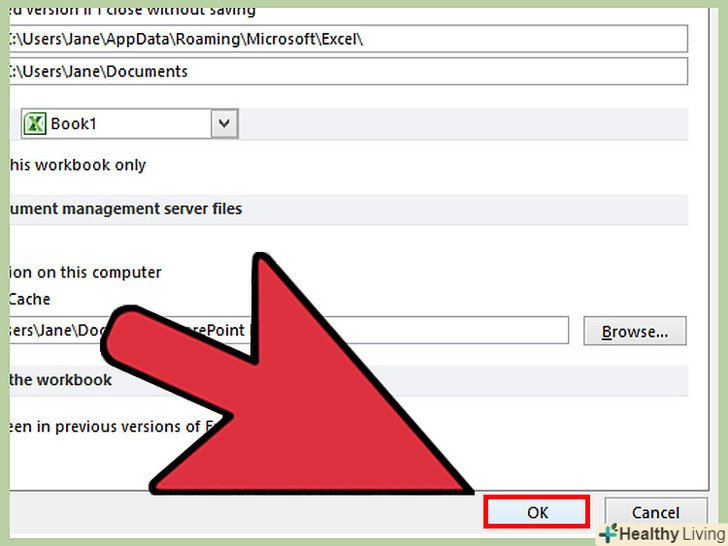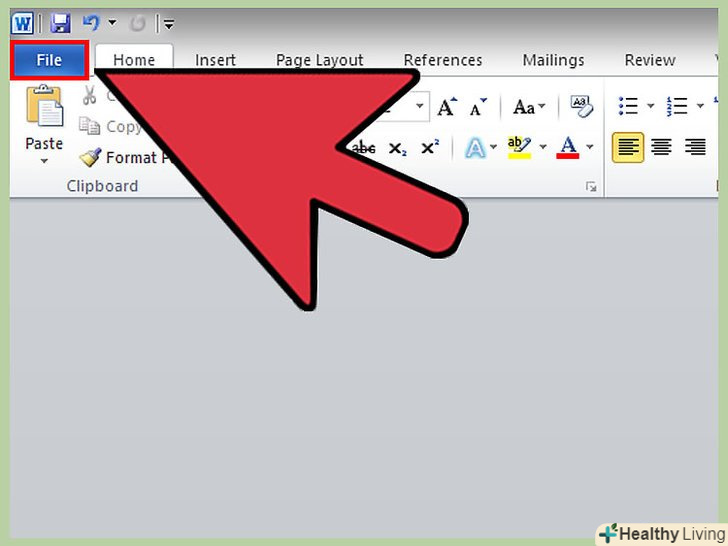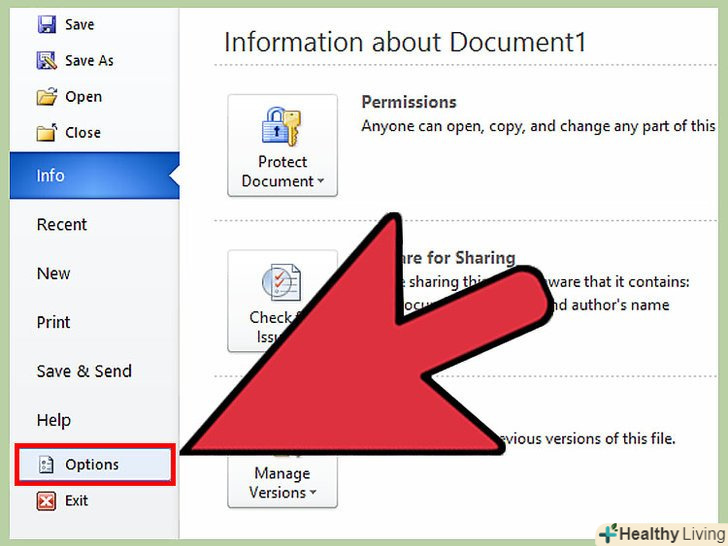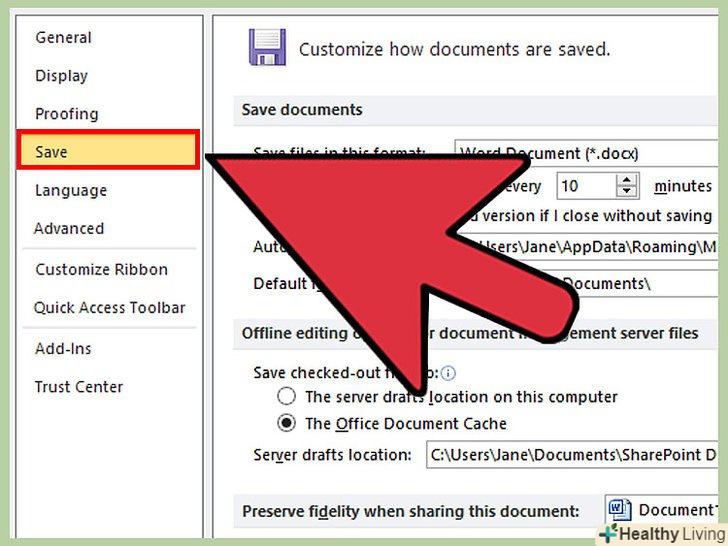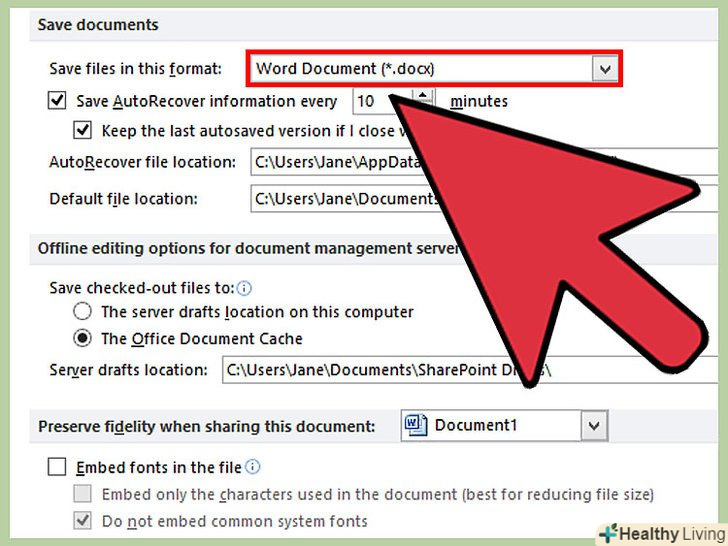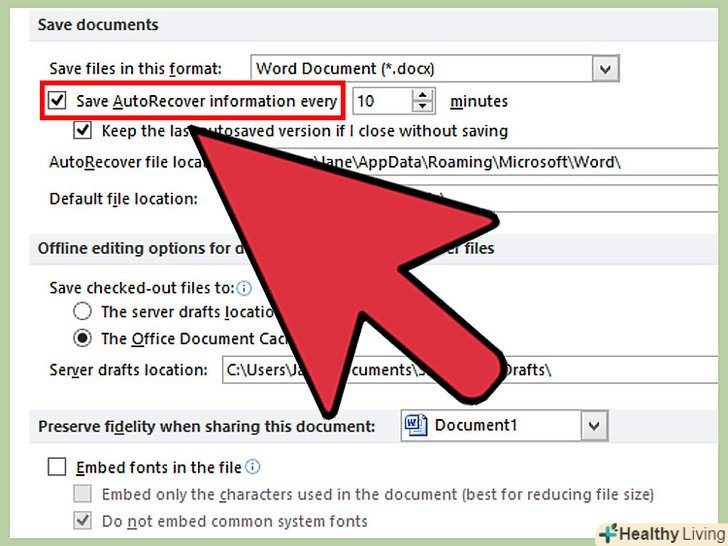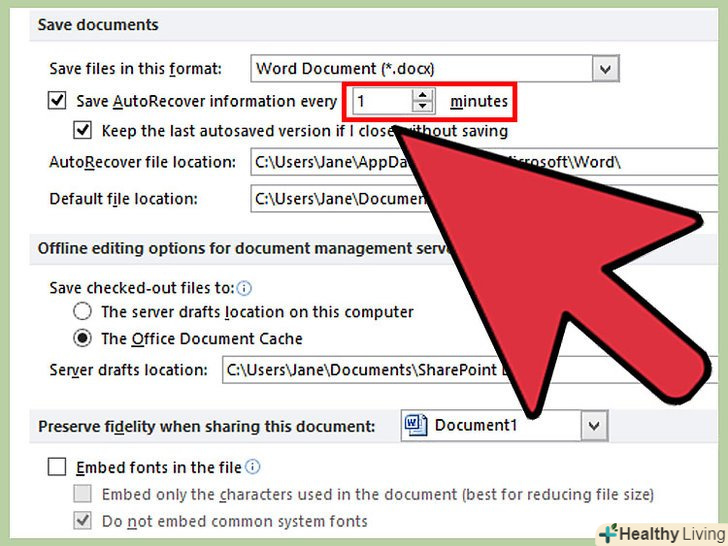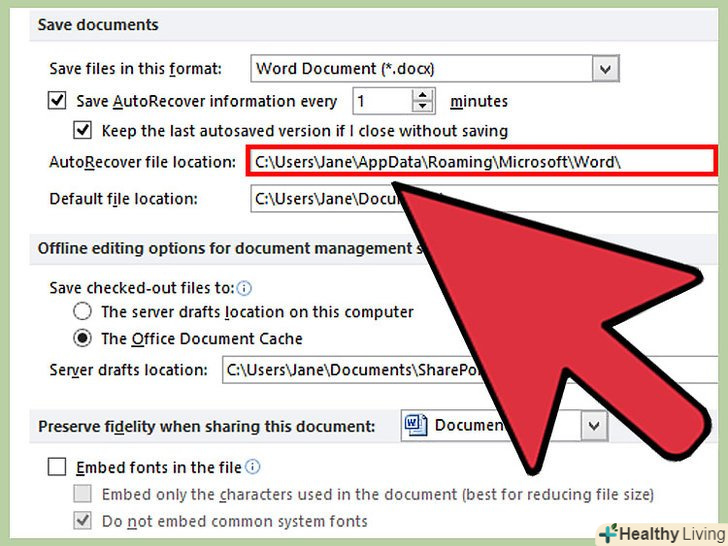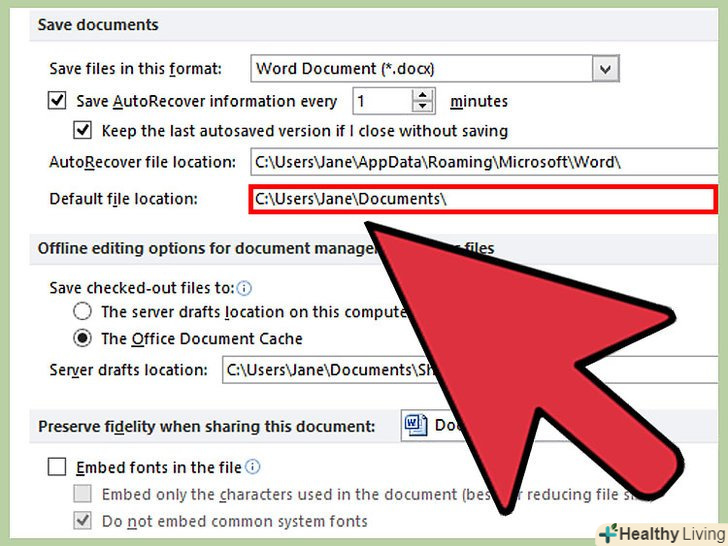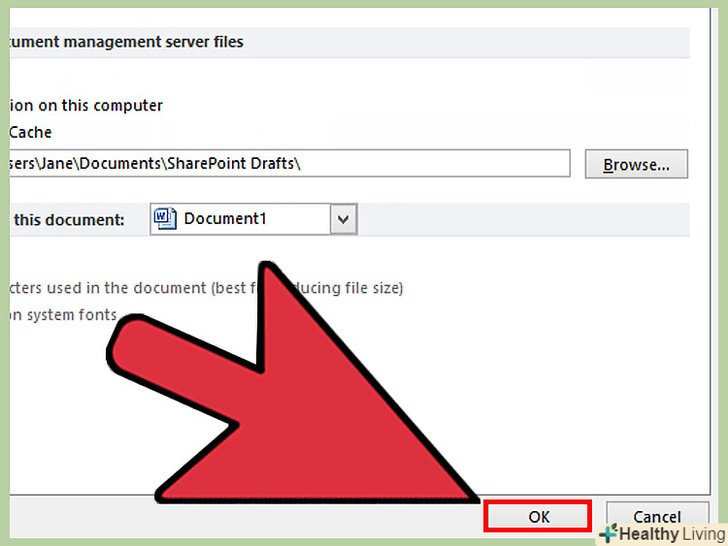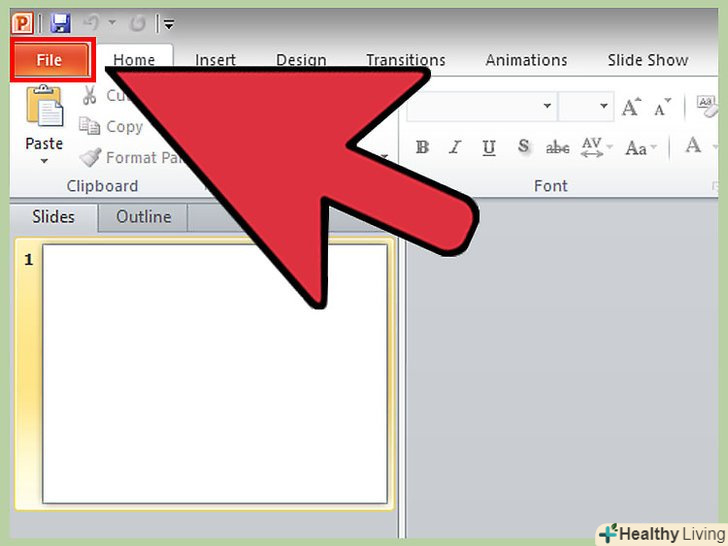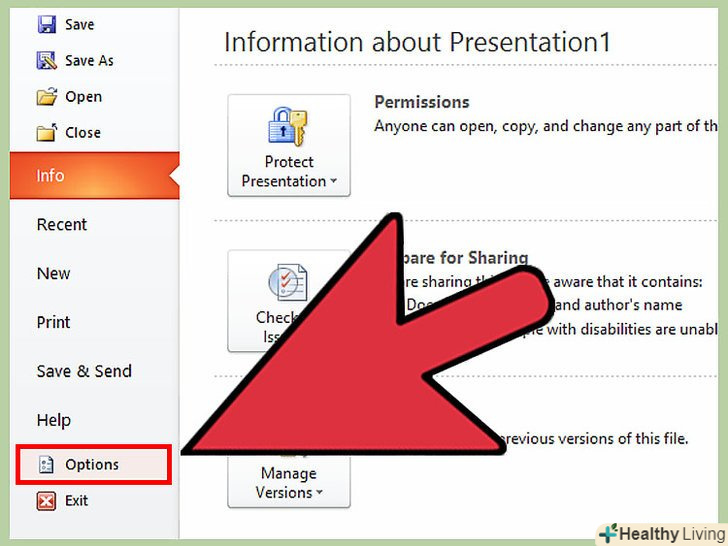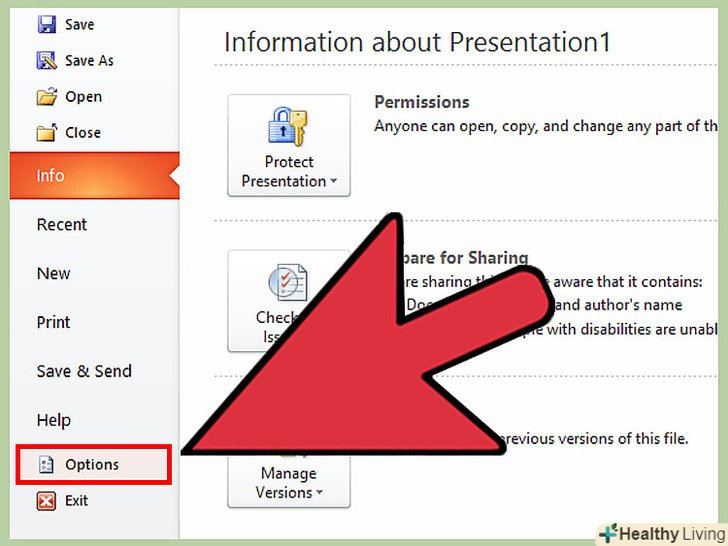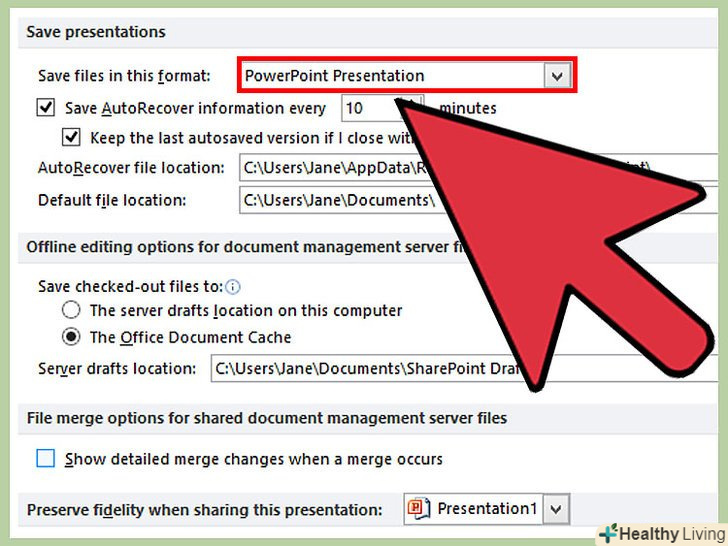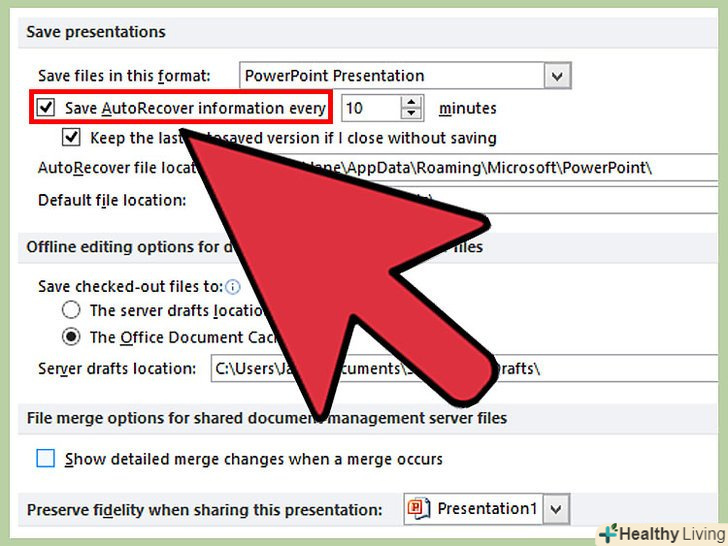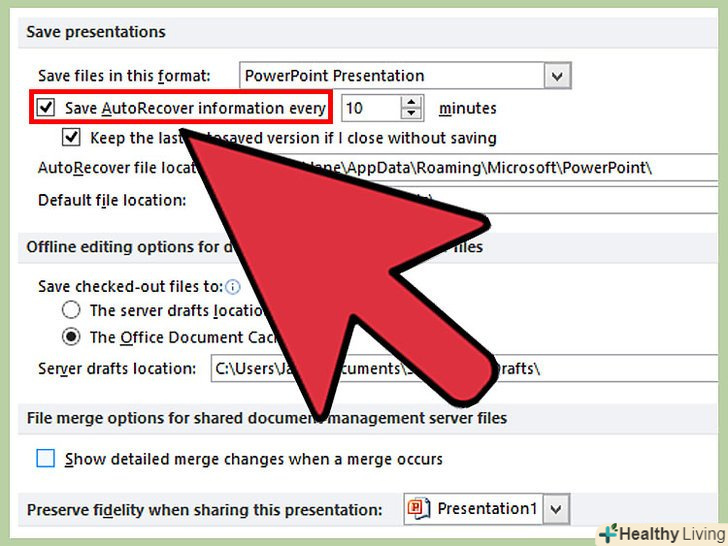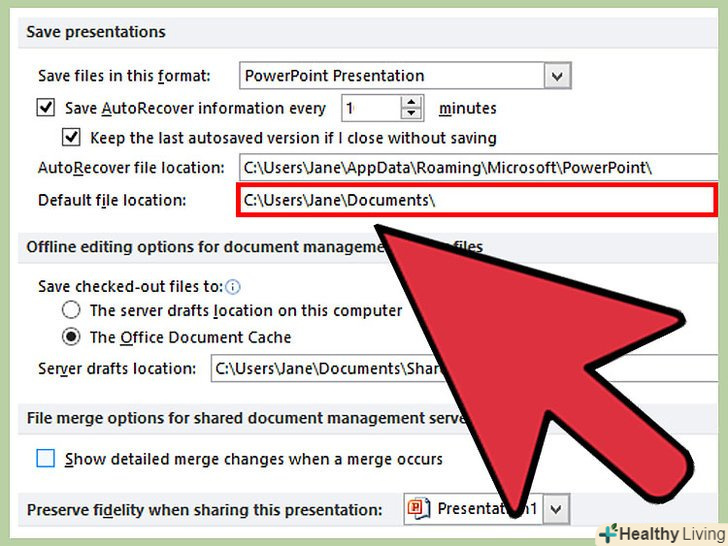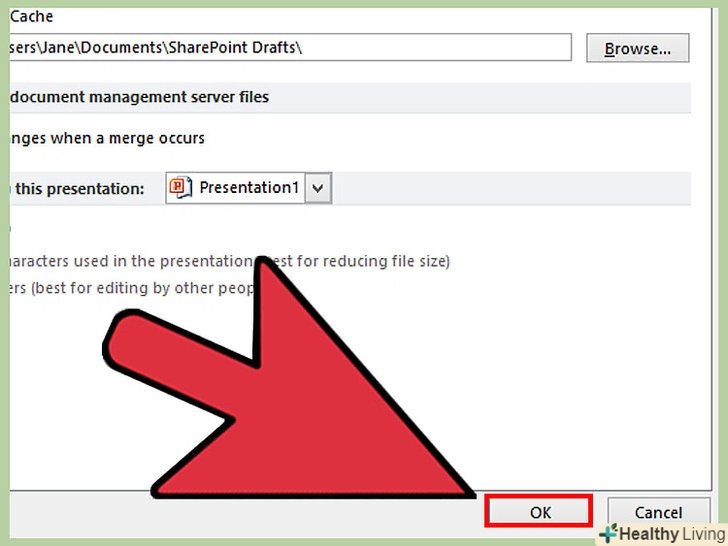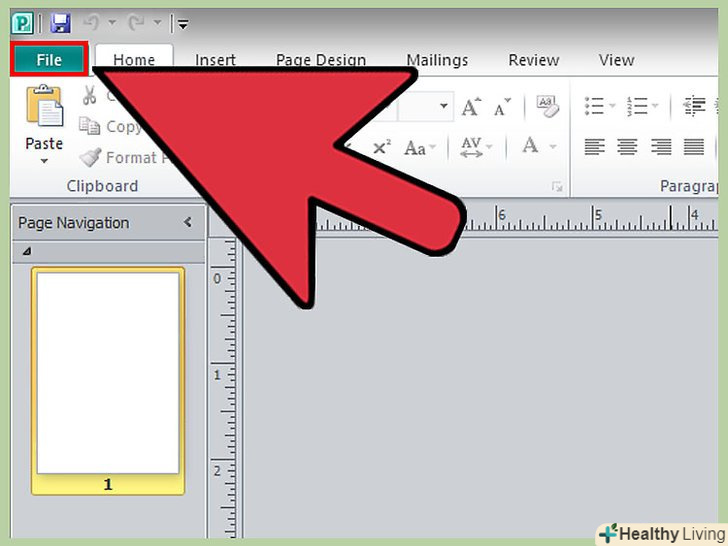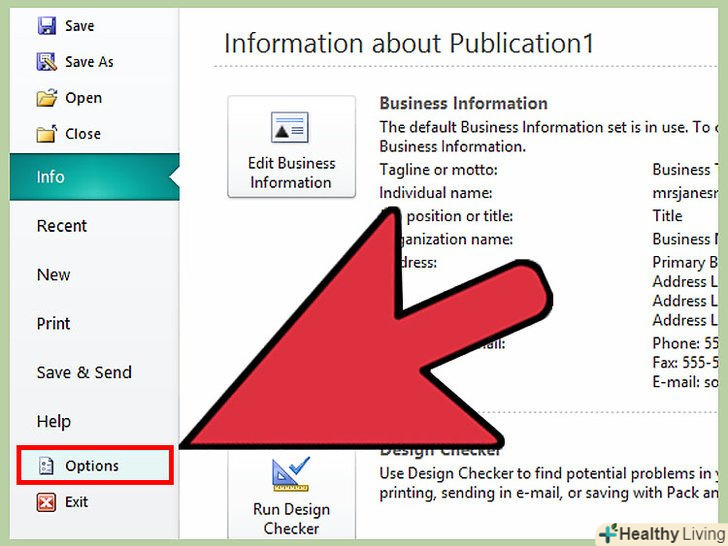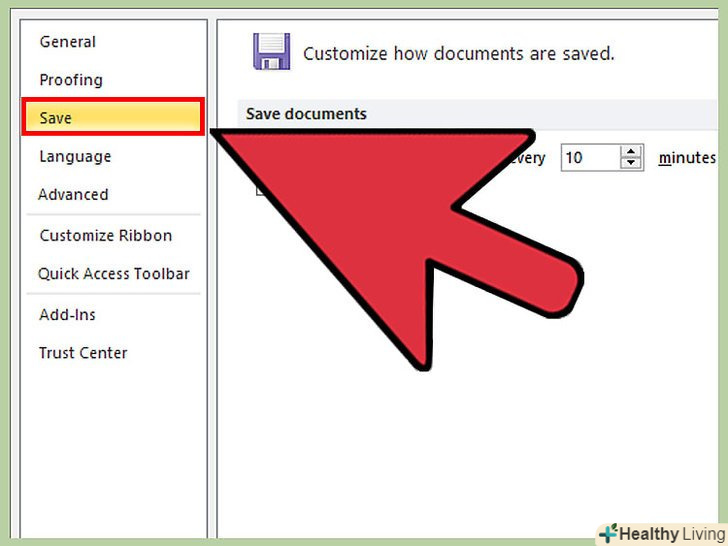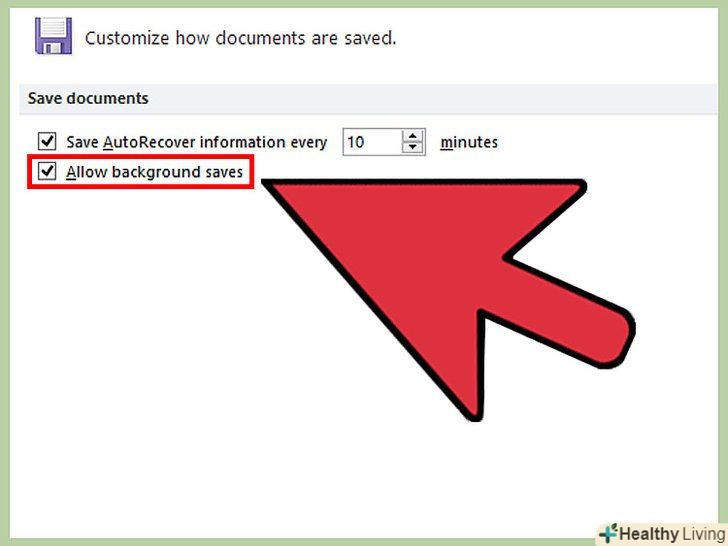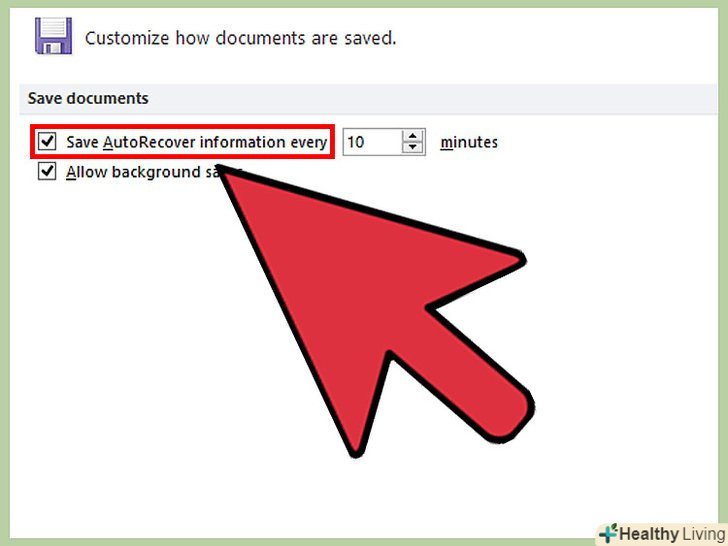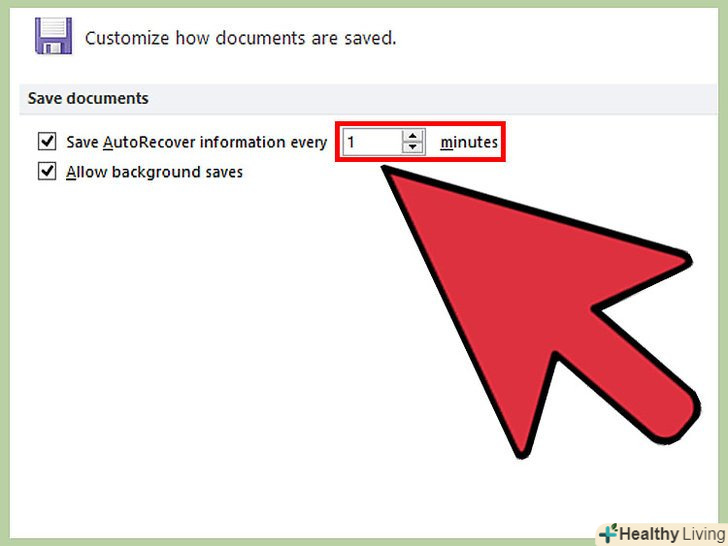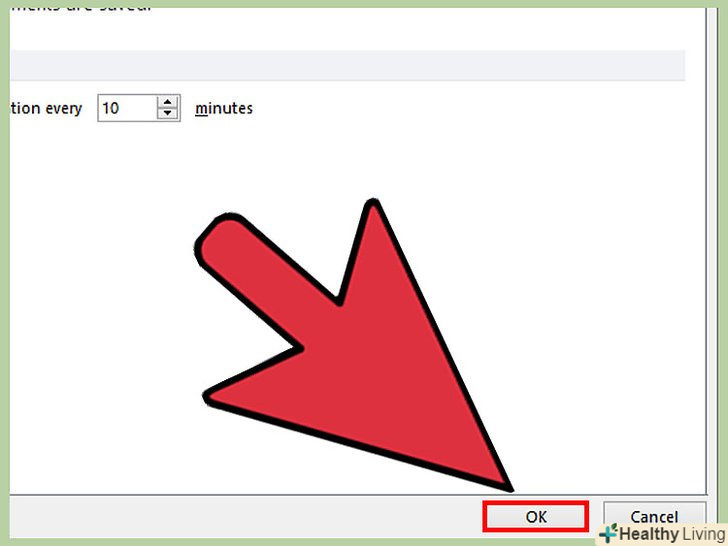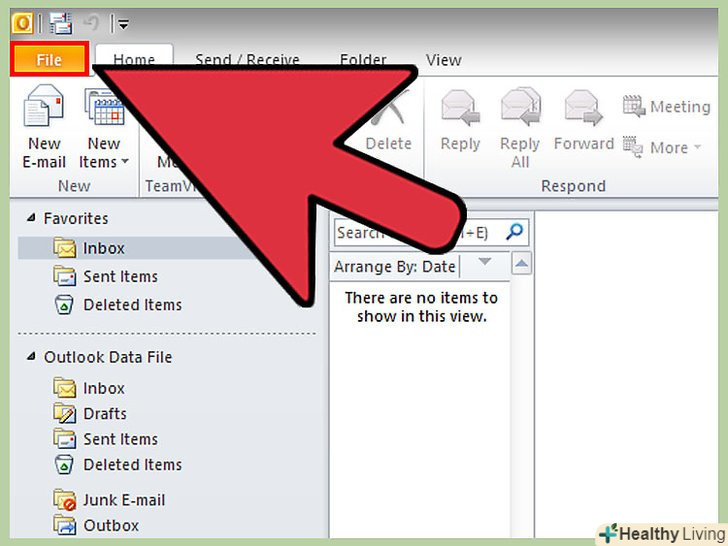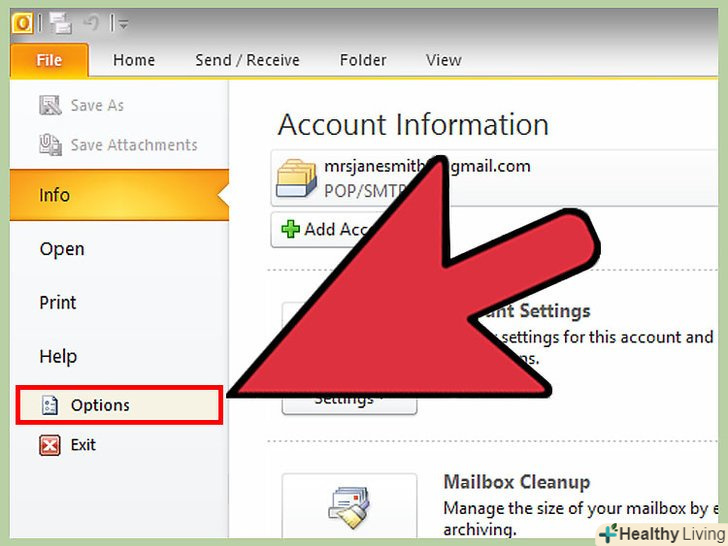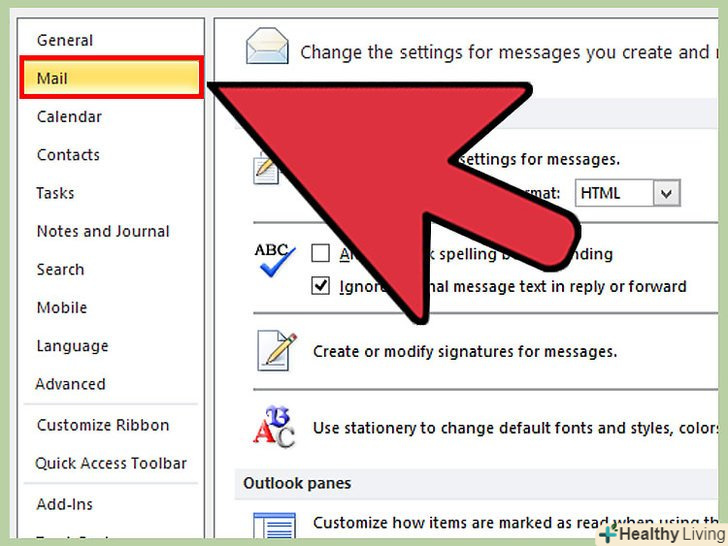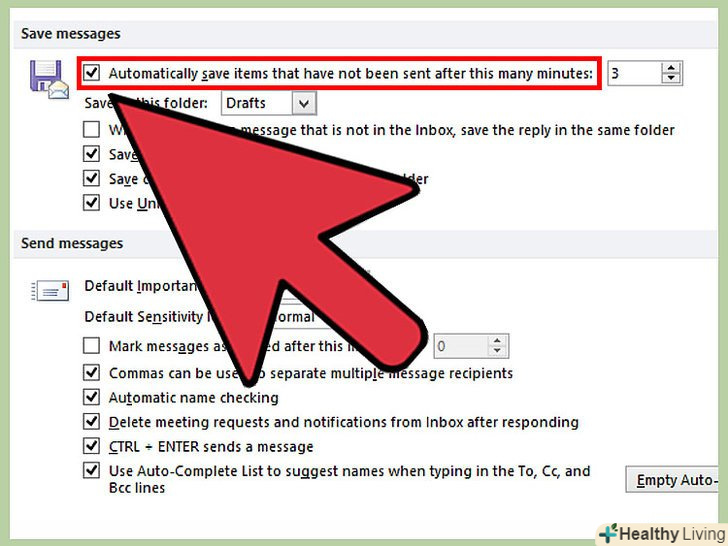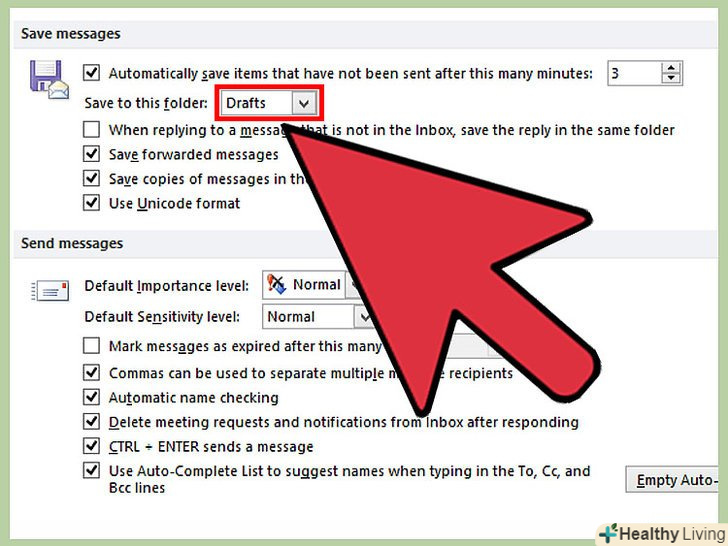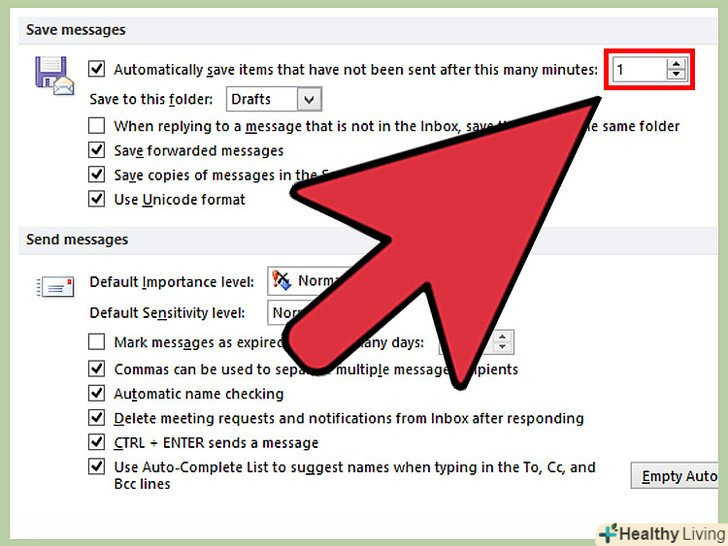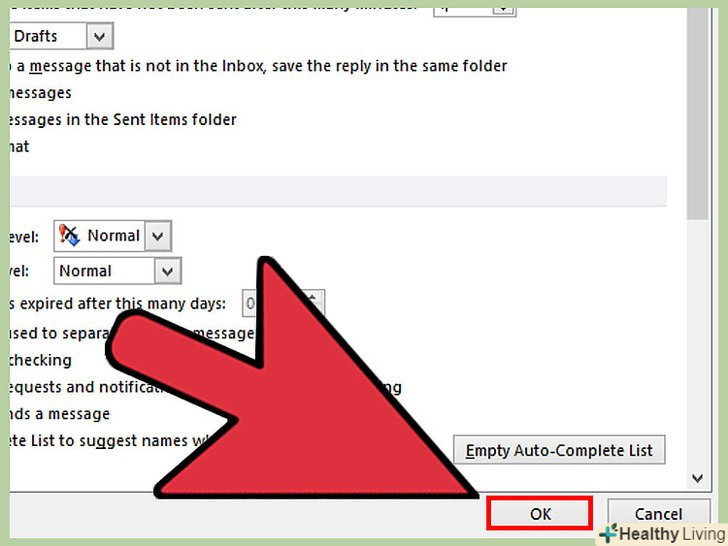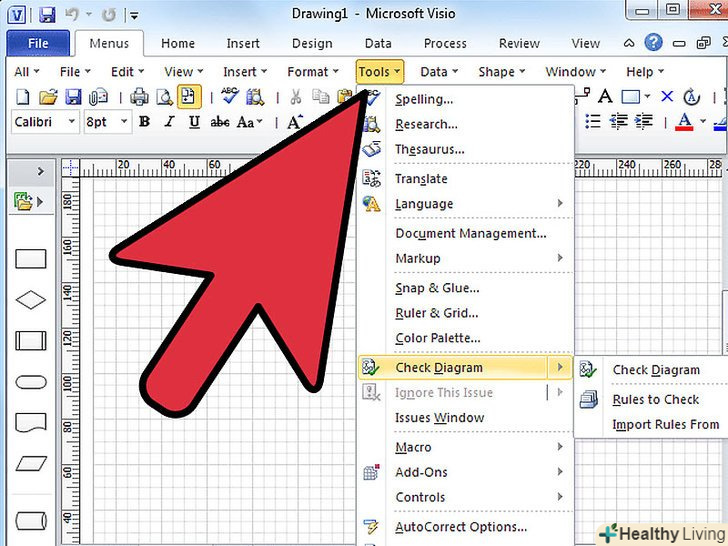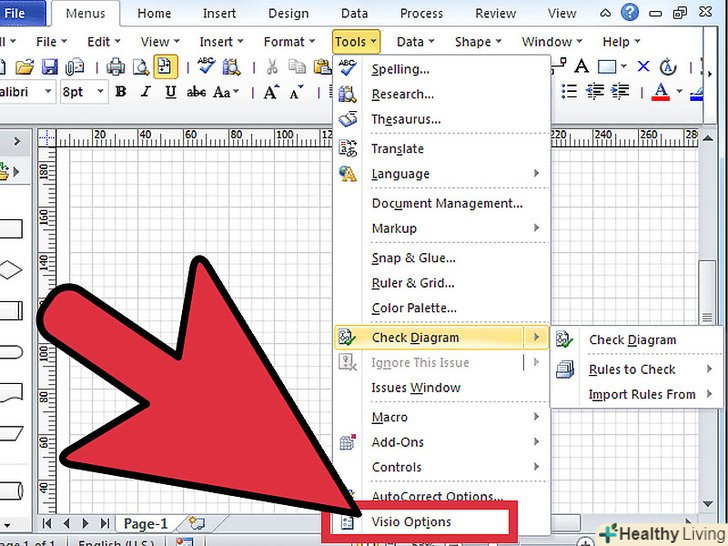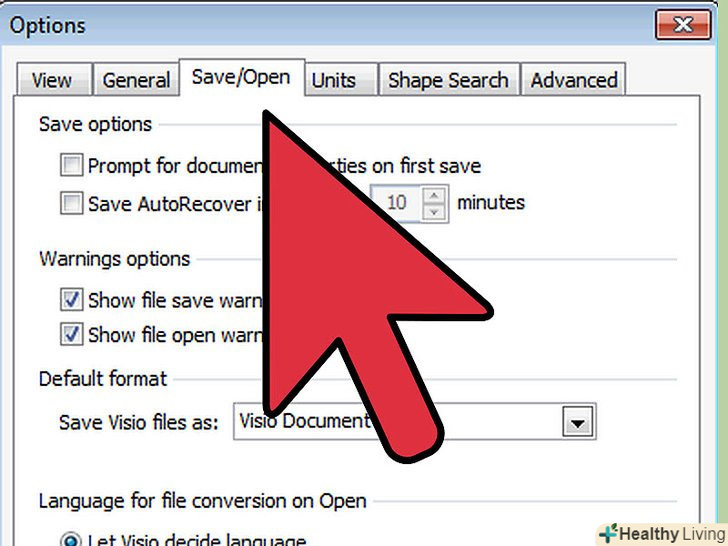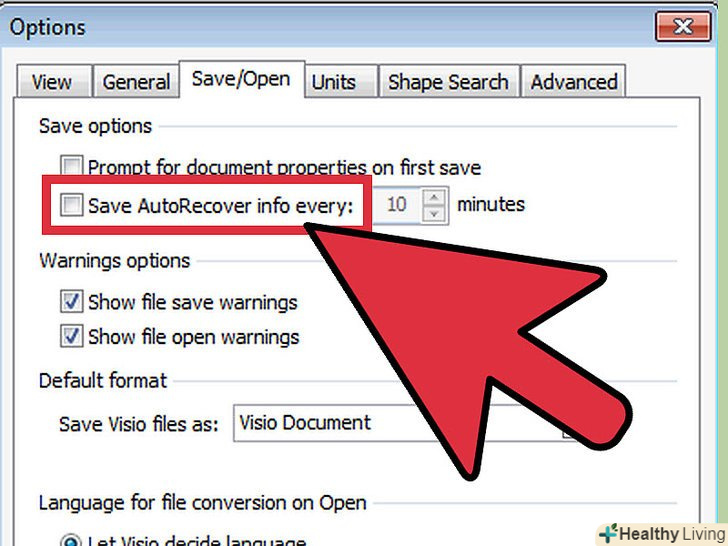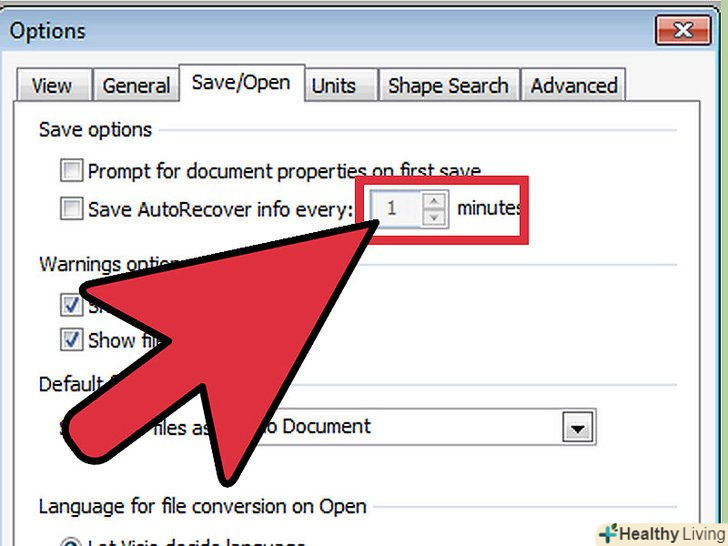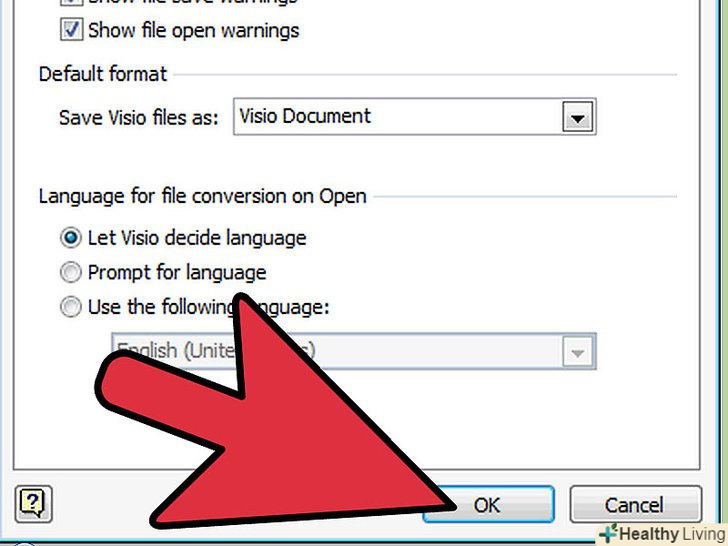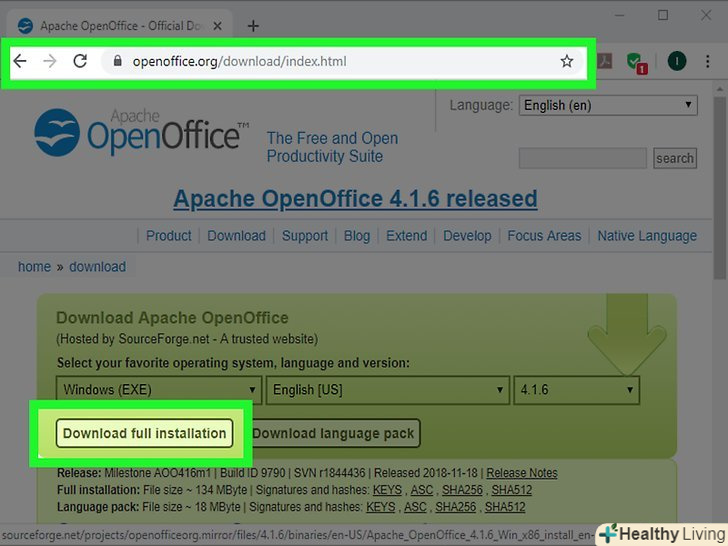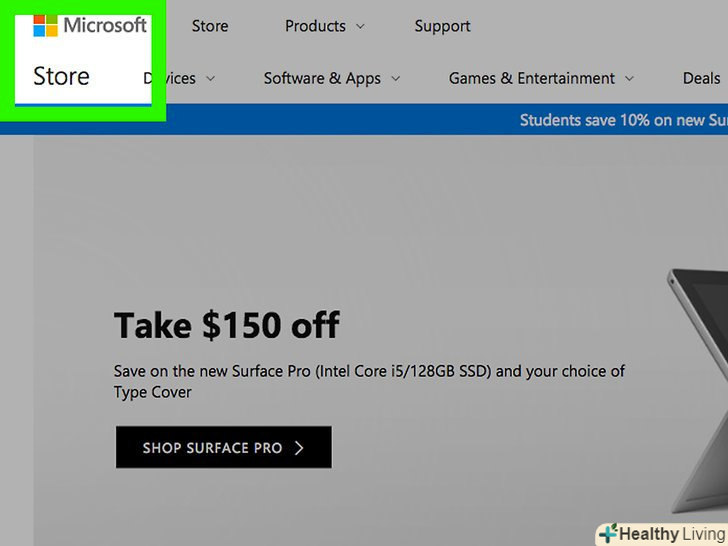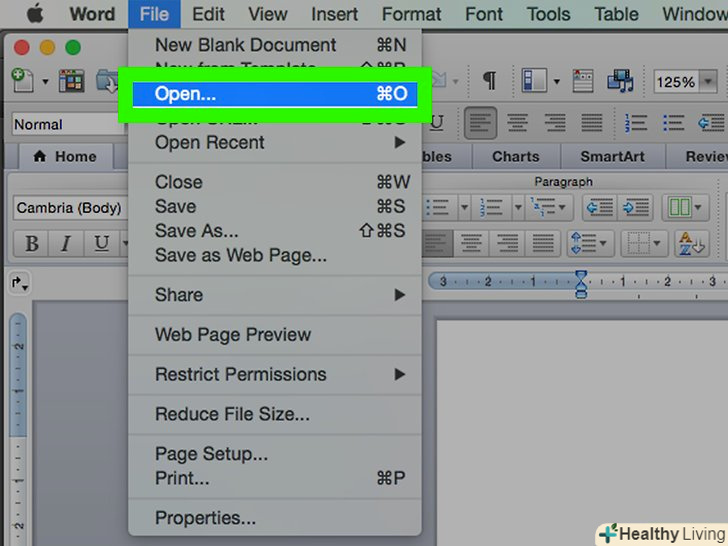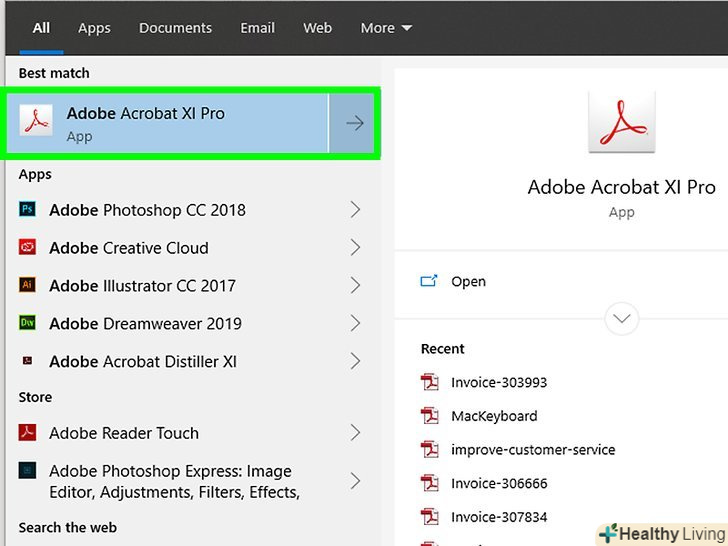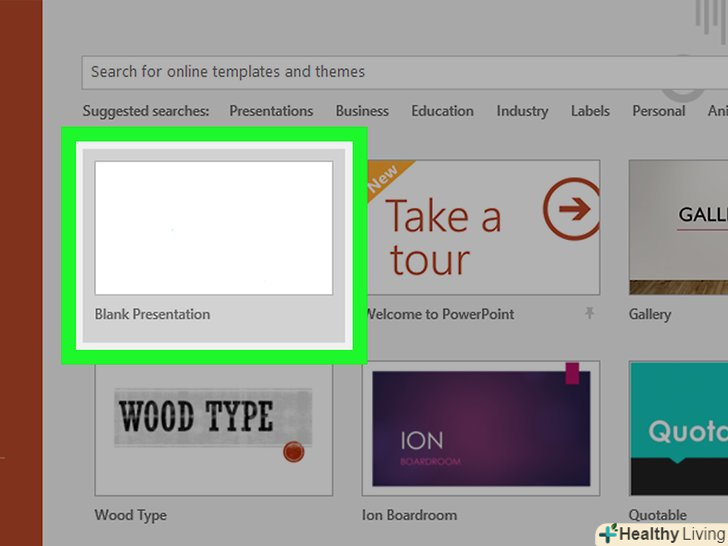Припустимо, ви працюєте в програмах Excel, Word або Access в Microsoft Office 2010 і ваш комп'ютер зависає в будь-якому іншому додатку, або, може бути, щось пішло не так, і ви не можете зберегти свою роботу. Втім, не хвилюйтеся. Microsoft Office має чудову функцію, яка може автоматично зберігати роботу. Прочитайте цю статтю і працюйте без напруги.
Кроки
Метод1З 6:
Excel
Метод1З 6:
 Натисніть вкладкуFile (Файл) у верхньому лівому куті вікна.
Натисніть вкладкуFile (Файл) у верхньому лівому куті вікна. Натисніть кнопку "Option" (Параметри), яка знаходиться поруч з кнопкою Exit (вихід).
Натисніть кнопку "Option" (Параметри), яка знаходиться поруч з кнопкою Exit (вихід). Натисніть опціюSave (збереження) у вікні Option (Параметри Excel), яка знаходиться на лівій бічній панелі.
Натисніть опціюSave (збереження) у вікні Option (Параметри Excel), яка знаходиться на лівій бічній панелі. Залиште опціюSave files in this format: (зберігати файли в наступному форматі:) як є, якщо ви не хочете автозберігати свою роботу в будь-якому іншому форматі. За замовчуванням вибрано Excel Workbook (Книга Excel).
Залиште опціюSave files in this format: (зберігати файли в наступному форматі:) як є, якщо ви не хочете автозберігати свою роботу в будь-якому іншому форматі. За замовчуванням вибрано Excel Workbook (Книга Excel). Увімкніть опціюSave AutoRecover information every XX minutes (Автозбереження кожні ХХ хвилин).
Увімкніть опціюSave AutoRecover information every XX minutes (Автозбереження кожні ХХ хвилин). Виберіть 1 хвилину в полі для вибору часу.за замовчуванням коштує 14 хвилин.
Виберіть 1 хвилину в полі для вибору часу.за замовчуванням коштує 14 хвилин. Залиште опціюAutoRecover file location (Каталог даних для автовідновлення), як є. за замовчуванням вибрано: "C:\Documents and Settings \ Administrator \ Application Data \ Microsoft \ Excel\", якщо Administrator-це користувач, який увійшов в сеанс роботи.
Залиште опціюAutoRecover file location (Каталог даних для автовідновлення), як є. за замовчуванням вибрано: "C:\Documents and Settings \ Administrator \ Application Data \ Microsoft \ Excel\", якщо Administrator-це користувач, який увійшов в сеанс роботи. Залиште опціюDefault file location (розташування файлів за замовчуванням), як є; якщо ви хочете змінити місце розташування файлу за замовчуванням,то зробіть тут. за замовчуванням-це "C:\Documents and Settings \ Administrator \ My Documents", якщо Administrator-це користувач, який увійшов в сеанс роботи.
Залиште опціюDefault file location (розташування файлів за замовчуванням), як є; якщо ви хочете змінити місце розташування файлу за замовчуванням,то зробіть тут. за замовчуванням-це "C:\Documents and Settings \ Administrator \ My Documents", якщо Administrator-це користувач, який увійшов в сеанс роботи. Натисніть кнопкуOK у нижній лівій частині вікна поруч із кнопкою Cancel (скасування).
Натисніть кнопкуOK у нижній лівій частині вікна поруч із кнопкою Cancel (скасування).
Метод2З 6:
Word
Метод2З 6:
 Натисніть вкладкуFile (Файл) у верхньому лівому куті вікна.
Натисніть вкладкуFile (Файл) у верхньому лівому куті вікна. Натисніть кнопкуOption (Параметри), яка знаходиться поруч з кнопкою Exit (вихід).
Натисніть кнопкуOption (Параметри), яка знаходиться поруч з кнопкою Exit (вихід). Натисніть опціюSave (збереження) у вікні Option (Параметри Word), яка знаходиться на лівій бічній панелі.
Натисніть опціюSave (збереження) у вікні Option (Параметри Word), яка знаходиться на лівій бічній панелі. Залиште опціюSave files in this format: (зберігати файли в наступному форматі:), як є, якщо ви не хочете автозберігати свою роботу в будь-якому іншому форматі. За замовчуванням вибрано: Word document (*.docx).
Залиште опціюSave files in this format: (зберігати файли в наступному форматі:), як є, якщо ви не хочете автозберігати свою роботу в будь-якому іншому форматі. За замовчуванням вибрано: Word document (*.docx). Увімкніть опціюSave AutoRecover information every XX minutes (Автозбереження кожні ХХ хвилин).
Увімкніть опціюSave AutoRecover information every XX minutes (Автозбереження кожні ХХ хвилин). Виберіть 1 хвилину в полі вибору часу.за замовчуванням коштує 10 хвилин.
Виберіть 1 хвилину в полі вибору часу.за замовчуванням коштує 10 хвилин. Залиште опціюAutoRecover file location (Каталог даних для автовідновлення), як є. за замовчуванням-це: "C:\Documents and Settings \ Administrator \ Application Data \ Microsoft \ Word\", якщо Administrator-це користувач, який увійшов в сеанс роботи.
Залиште опціюAutoRecover file location (Каталог даних для автовідновлення), як є. за замовчуванням-це: "C:\Documents and Settings \ Administrator \ Application Data \ Microsoft \ Word\", якщо Administrator-це користувач, який увійшов в сеанс роботи. Залиште опціюDefault file location (розташування файлів за замовчуванням), як є; якщо ви хочете змінити місце розташування файлу за замовчуванням, то зробіть тут. за замовчуванням-це "C:\Documents and Settings \ Administrator \ My Documents", якщо Administrator-це користувач, який увійшов в сеанс роботи.
Залиште опціюDefault file location (розташування файлів за замовчуванням), як є; якщо ви хочете змінити місце розташування файлу за замовчуванням, то зробіть тут. за замовчуванням-це "C:\Documents and Settings \ Administrator \ My Documents", якщо Administrator-це користувач, який увійшов в сеанс роботи. Натисніть кнопкуOK у нижній лівій частині вікна поруч із кнопкою Cancel (скасування).
Натисніть кнопкуOK у нижній лівій частині вікна поруч із кнопкою Cancel (скасування).
Метод3З 6:
PowerPoint
Метод3З 6:
 Натисніть вкладкуFile (Файл) у верхньому лівому куті вікна.
Натисніть вкладкуFile (Файл) у верхньому лівому куті вікна. Натисніть кнопкуOption (Параметри PowerPoint), яка знаходиться поруч з кнопкою Exit (вихід).
Натисніть кнопкуOption (Параметри PowerPoint), яка знаходиться поруч з кнопкою Exit (вихід). Натисніть опціюSave (збереження) у вікні Option (Параметри PowerPoint), яка знаходиться на лівій бічній панелі.
Натисніть опціюSave (збереження) у вікні Option (Параметри PowerPoint), яка знаходиться на лівій бічній панелі. Залиште опціюSave files in this format: (зберігати файли в наступному форматі:), як є, якщо ви не хочете автозберігати свою роботу в будь-якому іншому форматі. За замовчуванням вибрано PowerPoint Presentation (презентація PowerPoint).
Залиште опціюSave files in this format: (зберігати файли в наступному форматі:), як є, якщо ви не хочете автозберігати свою роботу в будь-якому іншому форматі. За замовчуванням вибрано PowerPoint Presentation (презентація PowerPoint). Увімкніть опціюSave AutoRecover information every XX minutes (Автозбереження кожні ХХ хвилин).
Увімкніть опціюSave AutoRecover information every XX minutes (Автозбереження кожні ХХ хвилин). Виберіть 1 хвилину в полі вибору часу.за замовчуванням коштує 10 хвилин.
Виберіть 1 хвилину в полі вибору часу.за замовчуванням коштує 10 хвилин. Залиште опціюDefault file location (розташування файлів за замовчуванням), як є; якщо ви хочете змінити місце розташування файлу за замовчуванням, то змініть тут. за замовчуванням-це "C:\Documents and Settings \ Administrator \ My Documents", якщо Administrator-це користувач, який увійшов в сеанс роботи.
Залиште опціюDefault file location (розташування файлів за замовчуванням), як є; якщо ви хочете змінити місце розташування файлу за замовчуванням, то змініть тут. за замовчуванням-це "C:\Documents and Settings \ Administrator \ My Documents", якщо Administrator-це користувач, який увійшов в сеанс роботи. Натисніть кнопкуOK у нижній лівій частині вікна поруч із кнопкою Cancel (скасування).
Натисніть кнопкуOK у нижній лівій частині вікна поруч із кнопкою Cancel (скасування).
Метод4З 6:
Publisher
Метод4З 6:
 Натисніть вкладкуFile (Файл) у верхньому лівому куті вікна.
Натисніть вкладкуFile (Файл) у верхньому лівому куті вікна. Виберіть Options (Параметри).
Виберіть Options (Параметри). Натисніть вкладку Save (Зберегти).
Натисніть вкладку Save (Зберегти). Виберіть Allow background saves (дозволити фонове збереження).
Виберіть Allow background saves (дозволити фонове збереження). Увімкніть опціюSave AutoRecover information every XX minutes (Автозбереження кожні ХХ хвилин).
Увімкніть опціюSave AutoRecover information every XX minutes (Автозбереження кожні ХХ хвилин). Виберіть 1 хвилину в полі вибору часу.за замовчуванням коштує 10 хвилин.
Виберіть 1 хвилину в полі вибору часу.за замовчуванням коштує 10 хвилин. Натисніть кнопкуOK у нижній лівій частині вікна поруч із кнопкою Cancel (скасування).
Натисніть кнопкуOK у нижній лівій частині вікна поруч із кнопкою Cancel (скасування).
Метод5З 6:
Outlook
Метод5З 6:
 Натисніть вкладкуFile (Файл) у верхньому лівому куті вікна.
Натисніть вкладкуFile (Файл) у верхньому лівому куті вікна. Виберіть опціюOptions (Параметри).
Виберіть опціюOptions (Параметри). Натисніть опціюMail (Пошта) у вікні Options (Параметри Outlook), яка знаходиться на лівій бічній панелі, потім прокрутіть вниз до команди Save messages (зберігати повідомлення).
Натисніть опціюMail (Пошта) у вікні Options (Параметри Outlook), яка знаходиться на лівій бічній панелі, потім прокрутіть вниз до команди Save messages (зберігати повідомлення). Увімкніть опціюAutomatically save items that have not been sent after this many minutes (автоматично зберігати елементи, які не були передані, через стільки хвилин).
Увімкніть опціюAutomatically save items that have not been sent after this many minutes (автоматично зберігати елементи, які не були передані, через стільки хвилин). Виберіть опціюDrafts(чернетки) в меню "Save to this folder:" (зберегти в цій папці).
Виберіть опціюDrafts(чернетки) в меню "Save to this folder:" (зберегти в цій папці). Введіть1 хвилину як час автозбереження.
Введіть1 хвилину як час автозбереження. Натисніть кнопкуOK у нижній лівій частині вікна поруч із кнопкою Cancel (скасування) у вікні "Options" (Параметри).
Натисніть кнопкуOK у нижній лівій частині вікна поруч із кнопкою Cancel (скасування) у вікні "Options" (Параметри).
Метод6З 6:
Visio
Метод6З 6:
 Натисніть опціюTools (інструменти) на панелі меню.
Натисніть опціюTools (інструменти) на панелі меню. Виберіть Options (Параметри).
Виберіть Options (Параметри). Перейдіть на вкладкуSave/Open (зберегти/відкрити).
Перейдіть на вкладкуSave/Open (зберегти/відкрити). Увімкніть опціюSave AutoRecover information every X minutes (Автозбереження кожні ХХ хвилин).
Увімкніть опціюSave AutoRecover information every X minutes (Автозбереження кожні ХХ хвилин). Введіть1 хвилину, як час для Автозбереження.
Введіть1 хвилину, як час для Автозбереження. Натисніть кнопкуOK у нижній лівій частині вікна поруч із кнопкою Cancel (скасування).
Натисніть кнопкуOK у нижній лівій частині вікна поруч із кнопкою Cancel (скасування).
Поради
- Як правило, вводите1 хвилину для Автозбереження.
- Ці процедури однакові в Microsoft Office 2007.Примітка: Visio немає в пакеті Microsoft Office 2007.
Попередження
- Якщо в поле "Автозбереження" ввести більше 1 хвилини і роботу закрити до цього часу, то вона не буде збережена. Тому, вводите 1 хвилину в якості часу автозбереження, щоб не втратити свої дані.
Що вам знадобиться
- Microsoft Office 2010